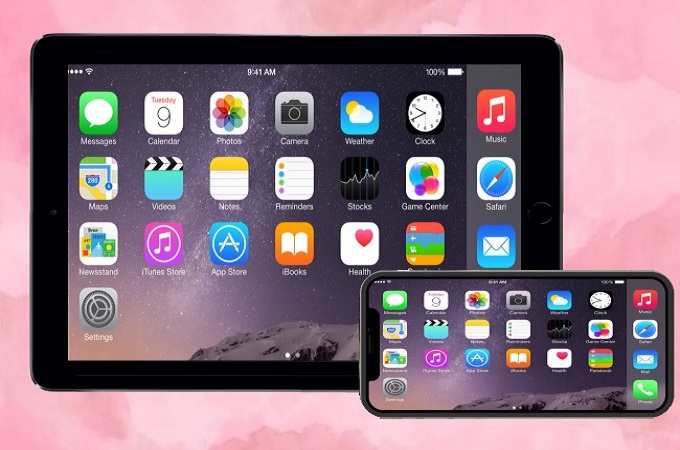
Lo screen mirroring, oggi come oggi, è diffuso e di tendenza. Permette di trasmettere e condividere lo schermo del tuo iPhone su un altro schermo esterno come TV, PC, un altro smartphone e anche un iPad. Tuttavia, duplicare iPhone su iPad senza Wi-Fi non è possibile, ecco perché abbiamo preparato questo articolo come guida per condividere lo schermo del tuo iPhone su un iPad. Dai un’occhiata a questi semplici metodi qui sotto che spiegano come eseguire il mirroring di iPhone su iPad.
Metodi per duplicare iPhone su iPad
AirPlay o Screen Mirroring
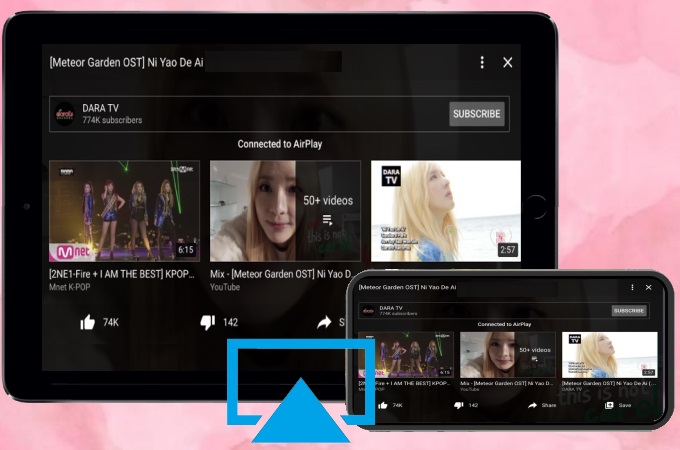
Lo strumento integrato di iOS, cioè AirPlay o Screen Mirroring, potrà esserti utile. Questo fantastico strumento può condividere lo schermo del tuo iPhone su un altro dispositivo come Mac, Apple TV e iPad. Quando deciderai di duplicare lo schermo iPhone su iPad, potrai guardare, ascoltare, navigare e condividere file. Ecco i passaggi per effettuare il processo di screen mirroring usando Airplay.
- La prima cosa che devi fare è assicurarti che sia l’iPhone che l’iPad siano collegati allo stesso server Wi-Fi.
- Sul tuo iPhone, apri il Centro di Controllo e tocca le voci AirPlay o Screen Mirroring. Scegli il tuo iPad tra i dispositivi disponibili per avviare il mirroring. Quindi, lo schermo del tuo iPhone verrà visualizzato immediatamente sul tuo iPad.
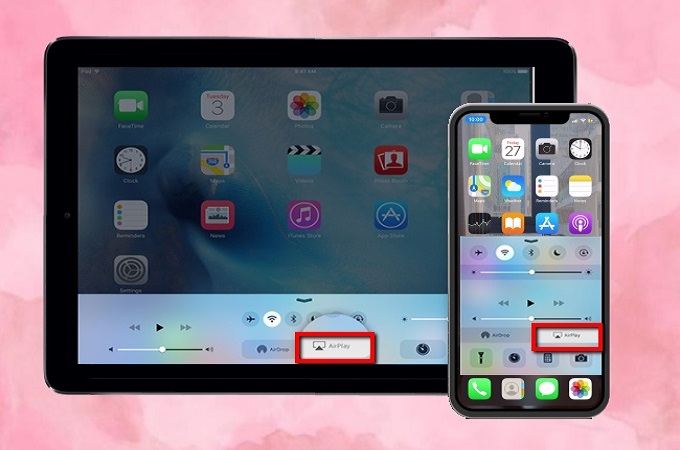
ApowerMirror
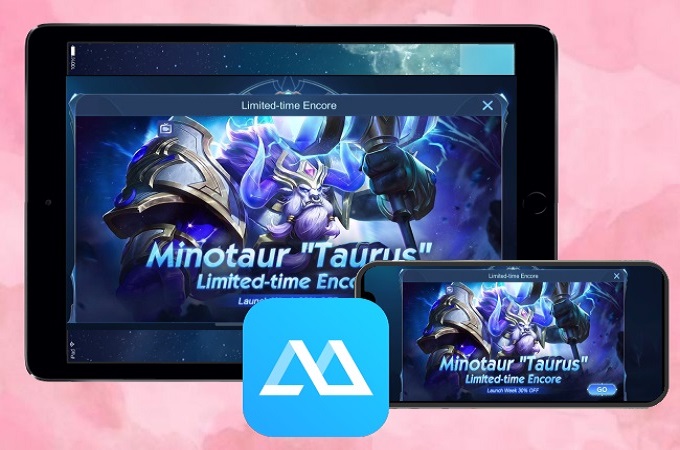
Un altro fantastico programma che puoi usare è ApowerMirror. Questa nota applicazione di screen mirroring è uno dei programmi migliori e più affidabili finora disponibili online. Con la sua semplice interfaccia e le sue funzioni speciali, puoi duplicare iPhone su iPad facilmente. Per capire come, puoi fare riferimento ai passaggi qui sotto.
- Prima di tutto, scarica e installa ApowerMirror sul tuo iPhone e iPad.
- Avvia l’app, tocca il pulsante Duplica e scegli il nome del tuo iPad.
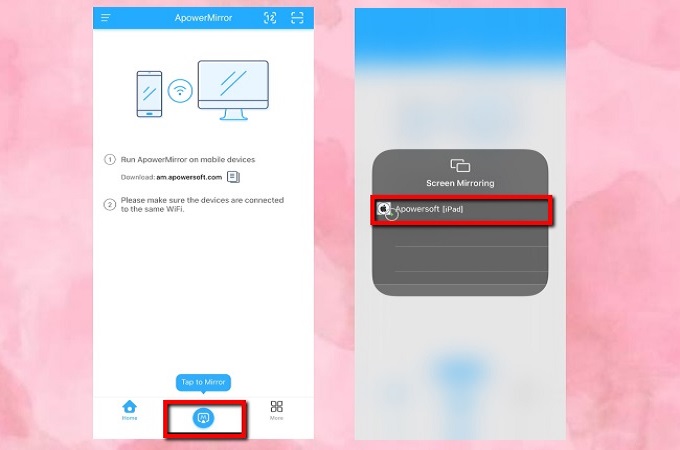
- Vai al Centro di Controllo, tocca e tieni premuta l’icona di Registrazione, scegli ApowerMirror e tocca Inizia Broadcast. Ora, il tuo iPhone verrà duplicato sul tuo iPad.
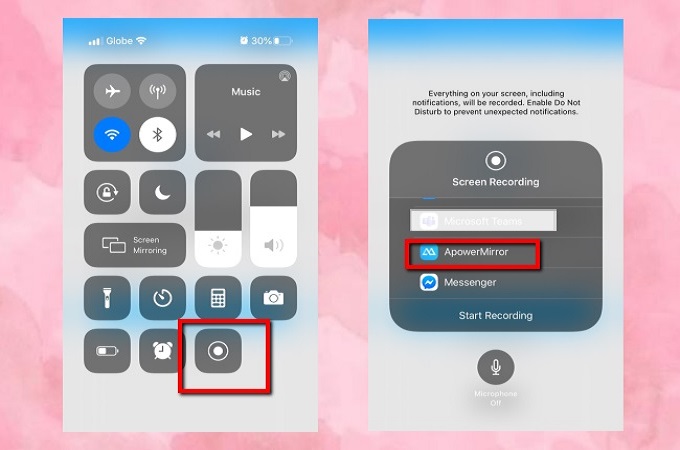
Conclusioni
Con questi fantastici programmi di screen casting e i semplici e pratici passaggi che ti abbiamo spiegato per trasmettere iPhone su iPad, per te sarà ora molto più facile rendere il tuo iPad uno schermo esterno per il tuo iPhone.
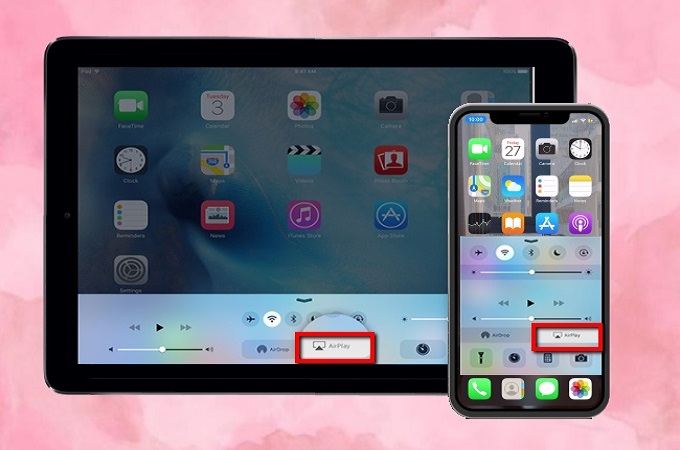
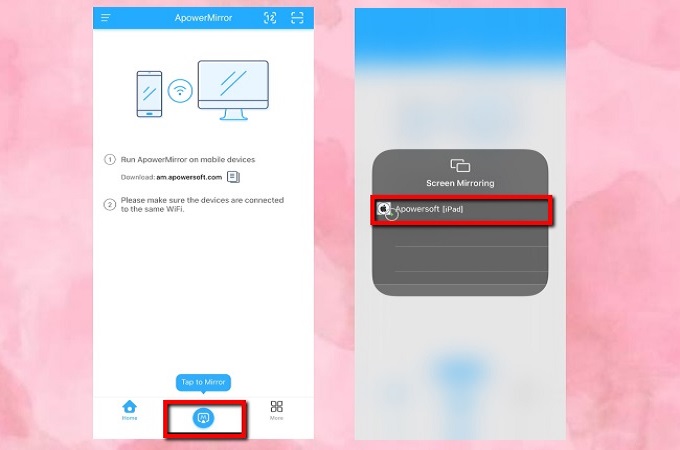
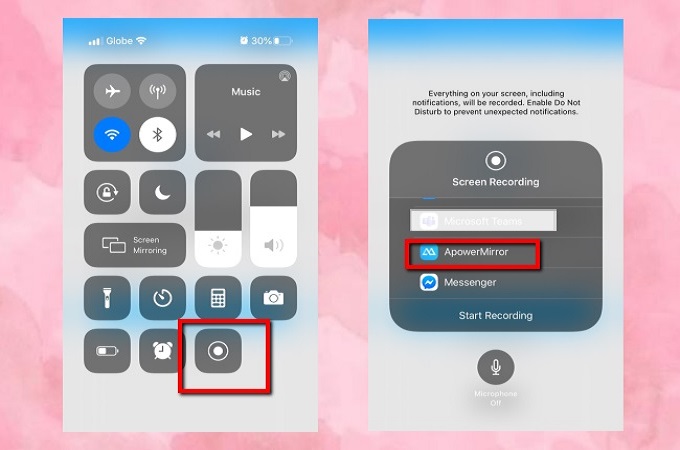
Lascia un commento